Настройки
Страница "Настройки" позволяет настраивать основные параметры системы. На ней доступны следующие элементы:
Доступные настройки:
- Название компании (обязательное): Поле для ввода или редактирования официального названия компании.
- ИНН организации (обязательное): Введите идентификационный номер налогоплательщика.
- Адрес регистрации (обязательное): Укажите юридический адрес организации.
- Email для обращений: Укажите электронный адрес для связи и обращений.
- Слоган: Введите слоган вашей компании.
- Актуальность информации во всех картах и модулях (мес.): Числовое поле, введите срок актуальности в месяцах (возможен ввод вручную или через стрелочки).
- Бонусы при первом входе: Числовое поле, укажите количество бонусов.
- Иконка бонусов: Выберите изображение для бонусов из предложенных.
- Дополнительные роли: Переход на страницу добавления/редактирования дополнительных ролей.
SEO-настройки
- Title: Поле для ввода названия, которое будет отображаться в заголовке браузера.
- Домен (изменение возможно только один раз): Введите доменное имя.
Раскрывающиеся списки
- Язык интерфейса: Выберите язык интерфейса (доступны "Русский" и "Английский").
Возможность загрузить изображения для визуализации бренда:
- Логотип — отображается в интерфейсе системы.
- Обложка — используется для дополнительных визуальных элементов.
- Favicon — маленькая иконка для отображения в браузере.
Удалить загруженные элементы можно с помощью кнопки "X" рядом с изображениями.
Блок настройки изучения
- Максимальный балл оценки:
- Выбор между 5 и 10 баллами в качестве максимальной оценки за обучение.
- Актуальность информации во всех картах и модулях (мес.):
- Поле для ввода количества месяцев, в течение которых информация считается актуальной.
- Бонусы при первом входе:
- Поле для указания количества бонусных баллов, которые получает пользователь при первом входе.
- Иконка бонусов:
- Возможность выбрать иконку для визуализации бонусов или загрузить свой вариант. Доступен набор иконок (например: звезда, корона, алмаз и другие)
Сертификат о прохождении
- Текущий сертификат:
- Отображается ссылка на документ текущего сертификата (например, "Сертификат компании.docx").
- Создание собственного шаблона сертификата
В нижней части страницы отображается ссылка для просмотра правил использования платформы и согласия на обработку данных.
Управление интеграцией с Битрикс24
Этот блок позволяет гибко настроить синхронизацию с Битрикс24, обеспечивая импорт подразделений и контроль структуры. Включение/выключение интеграции: переключатель позволяет включить или отключить интеграцию с платформой Битрикс24.
Настройка загрузки подразделений
Варианты загрузки подразделений:
- Загружать все подразделения: Импортирует всю структуру подразделений из Битрикс24.
- Загружать только выбранные подразделения: Позволяет выбрать конкретные подразделения для загрузки.
- Исключения для загрузки подразделений: Указывает подразделения, которые не нужно загружать.
Ключ для интеграции с Битрикс24:
- Уникальный ключ, необходимый для настройки связи между системой и Битрикс24.
- Индикатор проверки ключа отображает его статус (зеленая галочка означает успешную проверку).
Опции синхронизации:
- Не синхронизировать структуру из Битрикс24: Отключает автоматическое обновление структуры компании из Битрикс24.
- Структура только из Битрикс24 (без редактирования): Устанавливает фиксированную структуру, импортируемую из Битрикс24, без возможности редактировать ее в системе.
Управление приемом платежей
Этот блок предоставляет гибкую настройку приемов платежей, включая использование расчетного счета или эквайринговой системы через партнерский банк. Переключатель позволяет включить или отключить возможность приема платежей.
Режимы работы
Без эквайринга:
- Выбор этой опции отключает эквайринг и возможность оплаты через онлайн-системы.
Прием оплаты на расчетный счет:
- Кнопка "Активировать" позволяет включить возможность приема платежей на расчетный счет компании.
Статус платежей. Если платежи не активированы, отображается сообщение "Платежи неактивны" с красной иконкой.

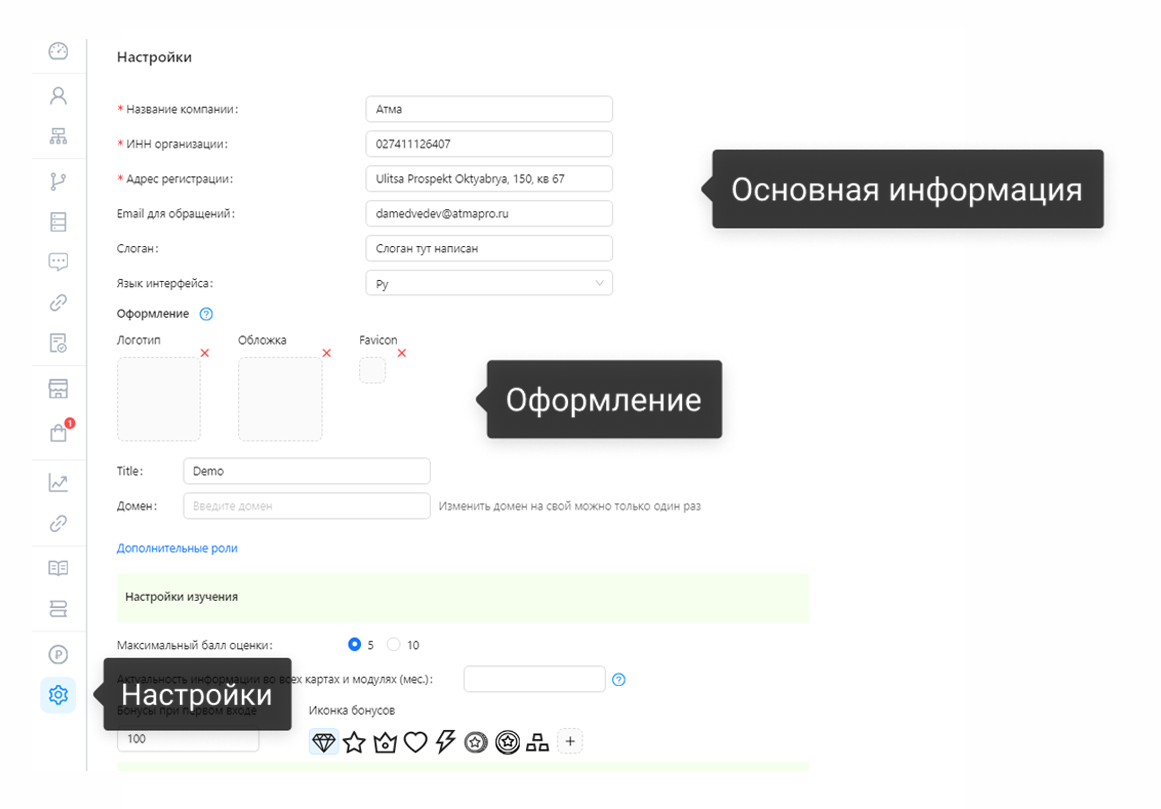
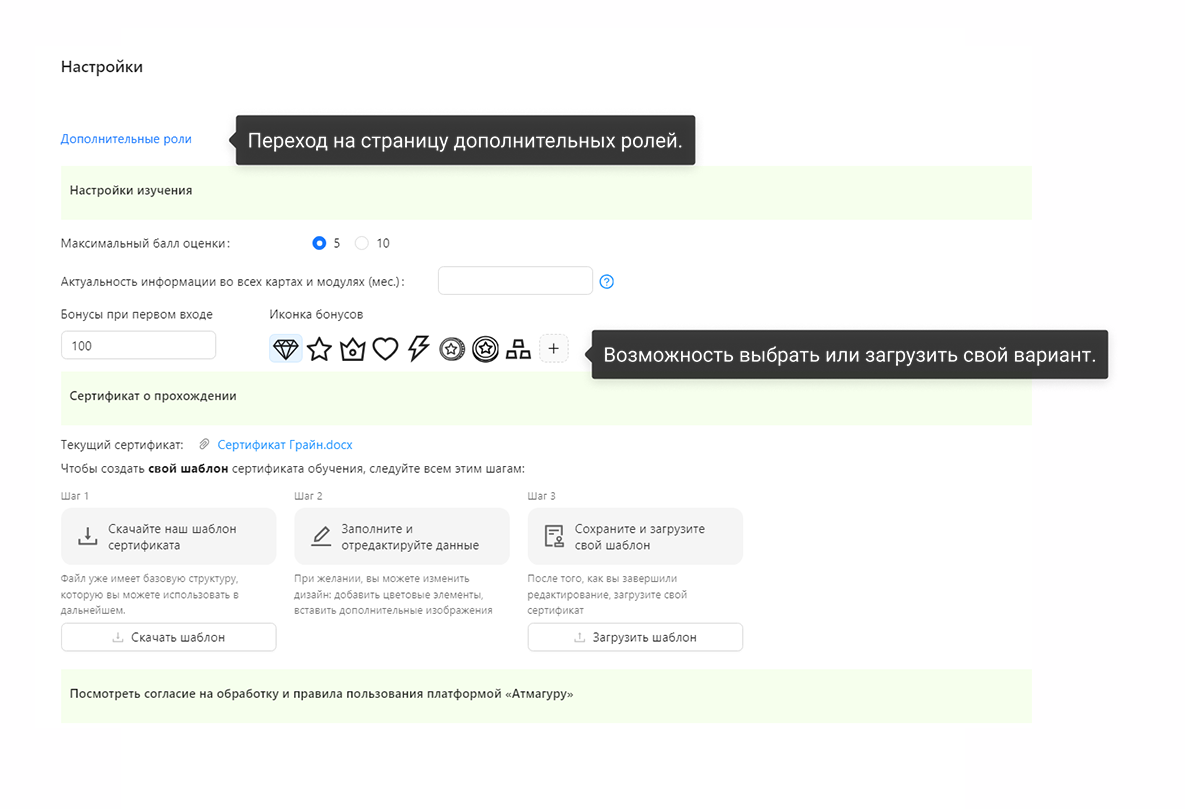
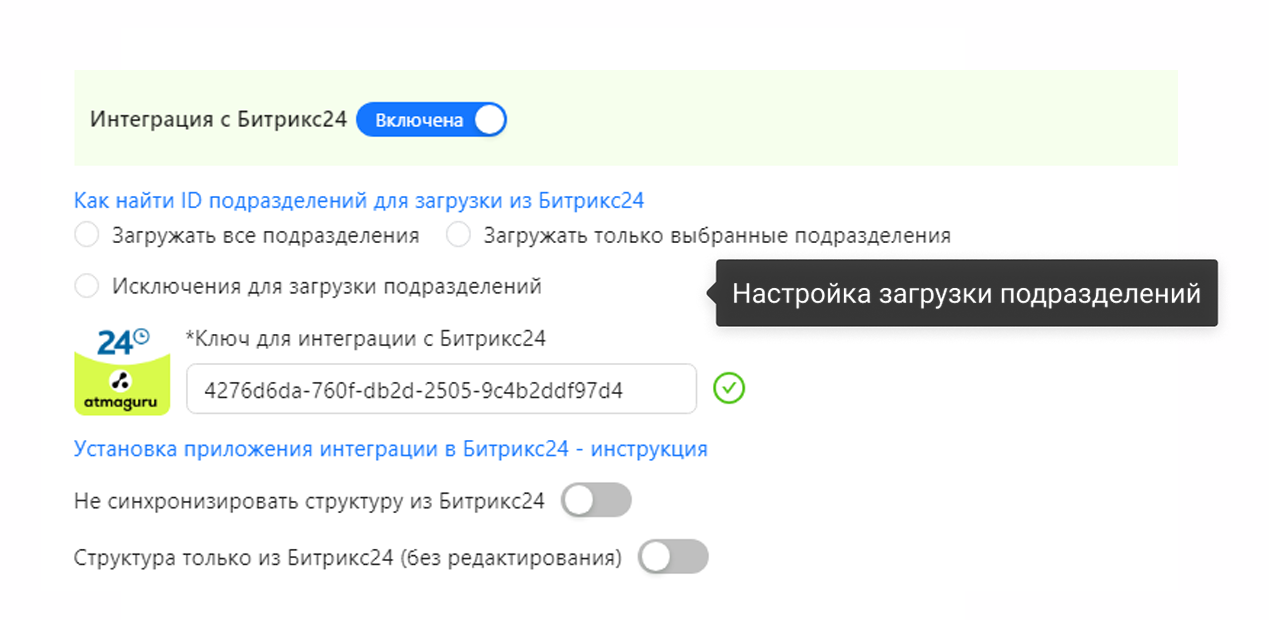
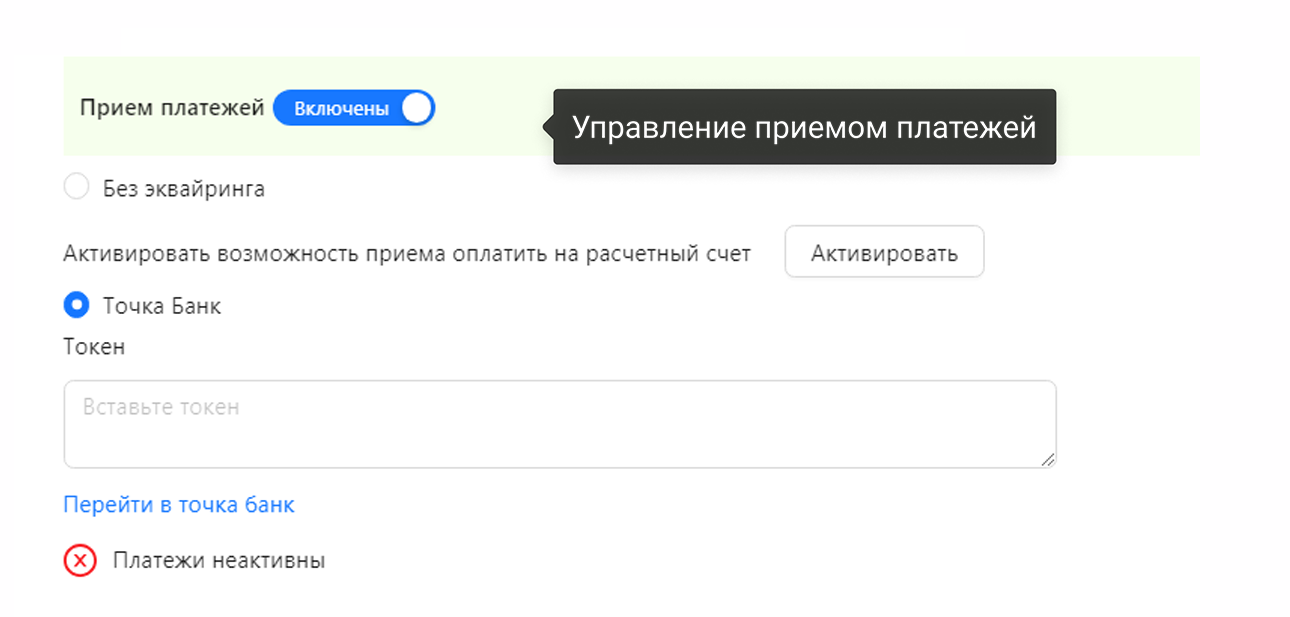
Нет комментариев